Если на вашем телефоне Android отображается не получают текстовые сообщения, это может быть результатом проблемы оператора связи, сети или телефона. Эти проблемы обычно не позволяют новым сообщениям приходить или отображаться на вашем телефоне.
Вам не придется слишком беспокоиться, если возникнет проблема, поскольку исправить подобные ошибки довольно легко. Вы можете переключить сеть вашего телефона и некоторые другие настройки, чтобы начать получать новые SMS и MMS сообщения.
Отключите iMessage на iPhone
Если вы ранее использовали свою SIM-карту с iPhone, на котором был включен iMessage, вам потребуется выключи эту функцию, чтобы начать получать сообщения на свой телефон Android.
Таким образом, iMessage не будет мешать вашей системе текстовых сообщений и позволит вашему новому телефону получать сообщения.
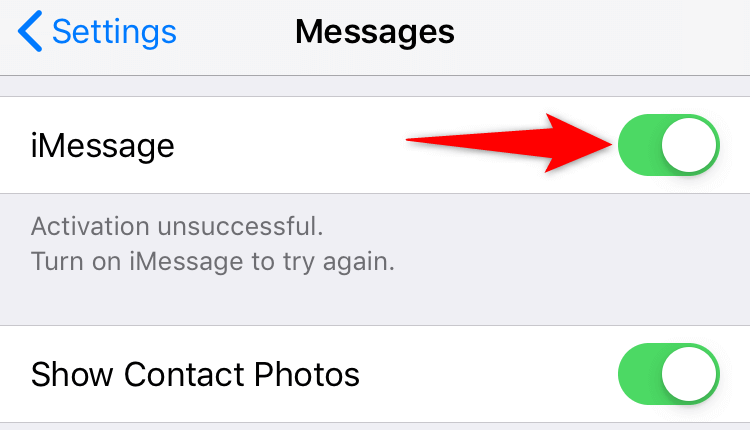
Переключение режима полета на телефоне
Из-за проблем со сигналом ваш телефон Android может не получать новые текстовые сообщения. В этом случае стоит переключить авиа режим, чтобы телефон мог восстановить все сетевые подключения.
Обязательно сохраняйте данные о работе в Интернете, поскольку включение режима полета приведет к отключению вас от всех сетей, включая Wi-Fi и Bluetooth.
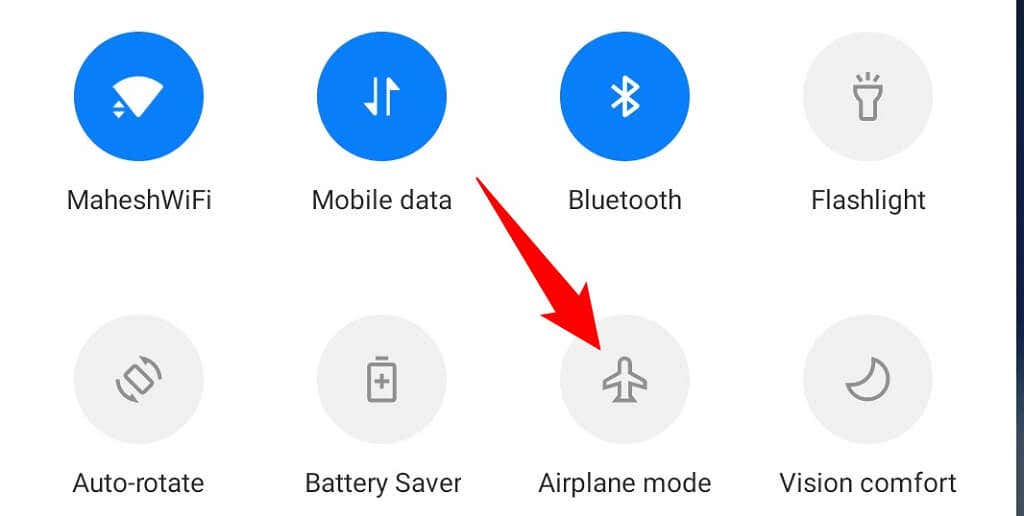
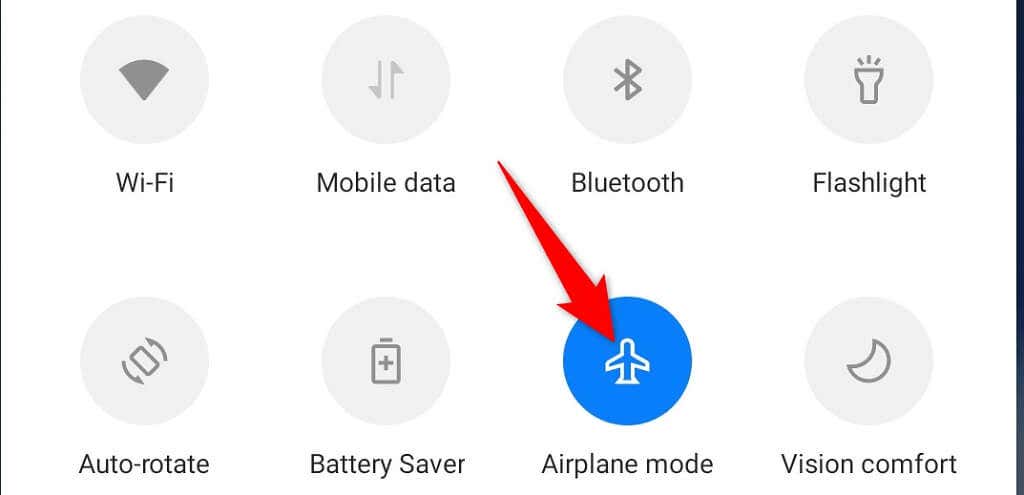
Проверьте сетевое подключение
Для получения новых текстовых сообщений ваш телефон Android должен иметь хорошее подключение к сети. Если вы находитесь в месте с плохим качеством сети, перейдите в район с лучшим покрытием сети.
Когда ваш уровень сигнала телефона улучшается, вы должны получать все ожидающие и новые текстовые сообщения на свой телефон.
Включите уведомления о сообщениях
Возможно, ваш телефон получает текстовые сообщения, но вы не получать уведомления. Это происходит, когда вы отключили уведомления для приложения текстовых сообщений на своем телефоне..
Включение уведомлений приложения для обмена сообщениями должно решить вашу проблему. Приведенные ниже действия предполагают, что вы используете приложение Google «Сообщения».
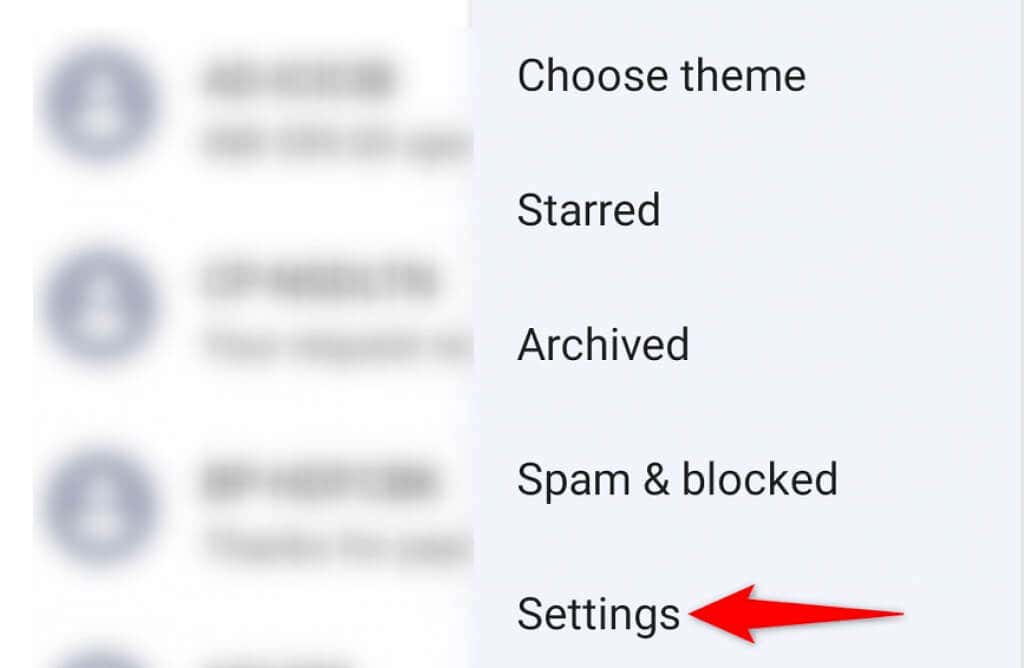
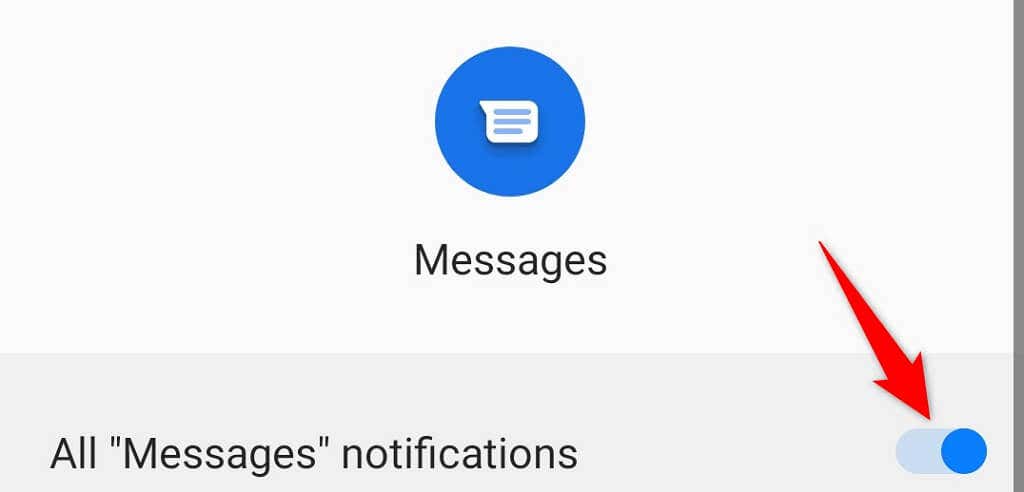
Сообщения теперь будут уведомлять вас обо всех будущих входящих сообщениях.
Проверьте список заблокированных номеров
Ваш телефон Android ограничивает звонки и текстовые сообщения с заблокированных номеров. Поэтому вам необходимо убедиться, что номер телефона, с которого вы хотите получать сообщения, не находится в вашем черном списке.
Android упрощает просмотр и удалить номера телефонов из черного списка.
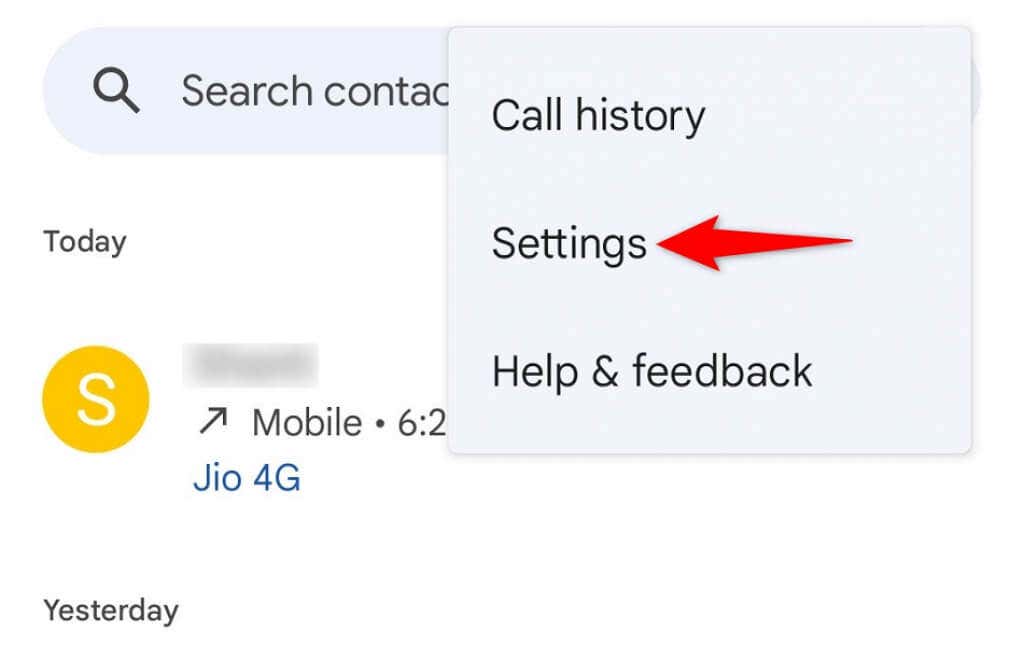
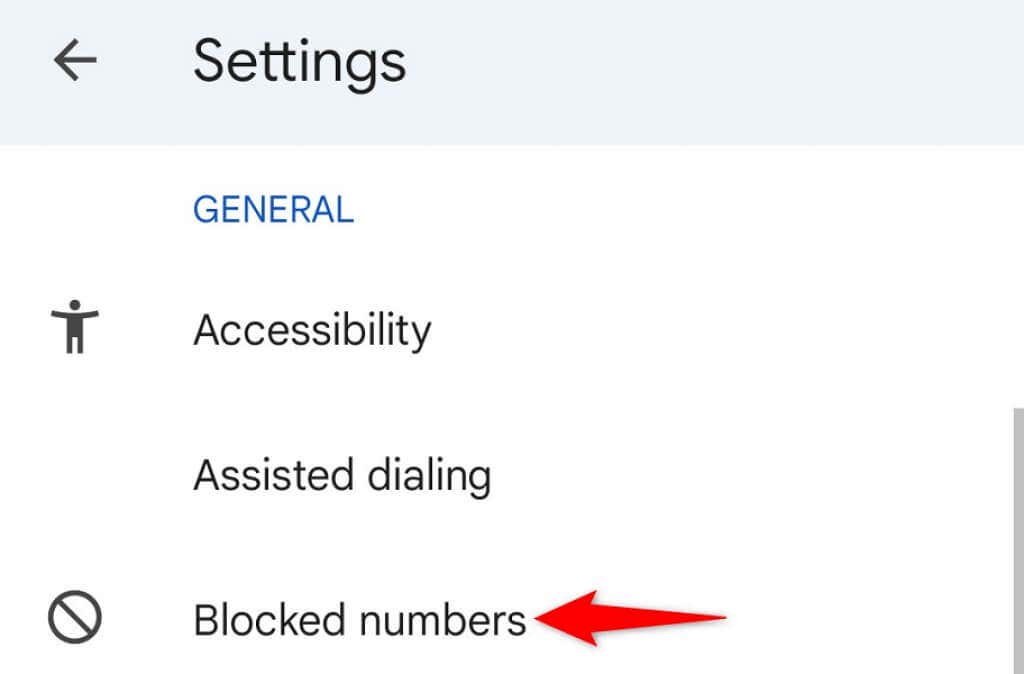
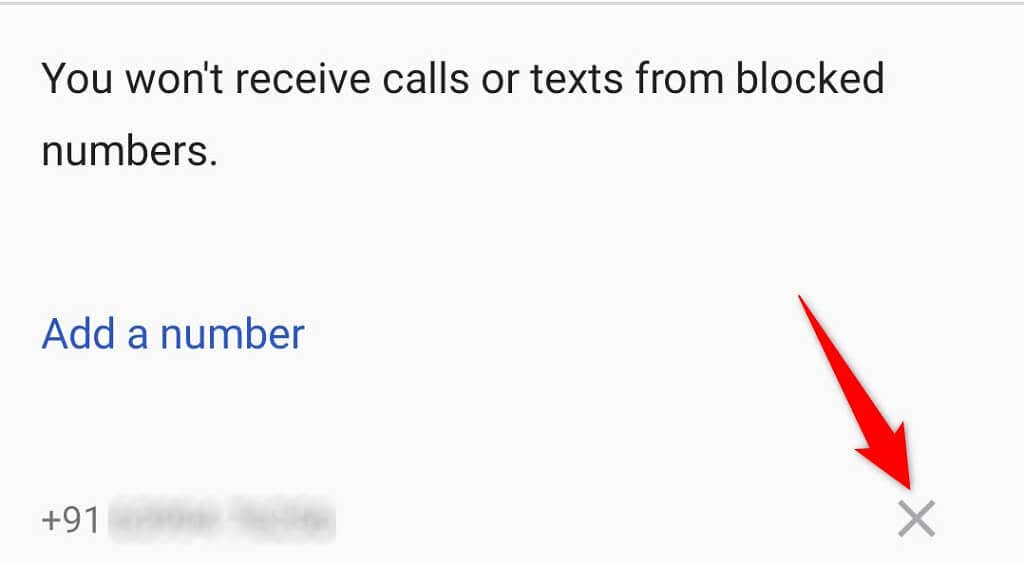
Ваш телефон начнет принимать звонки и текстовые сообщения с ваших недавно разблокированных номеров.
Очистить кеш приложения «Сообщения»
Файлы кэша помогают приложению «Сообщения» работать удобнее. Однако эти файлы кэша иногда становятся проблематичными, вызывая различные проблемы, подобные той, с которой вы столкнулись.
В таких случаях можно безопасно установить удалите эти файлы кеша и позволить приложению со временем их перестроить. Удаление кэша сообщений не приводит к удалению текстовых сообщений.
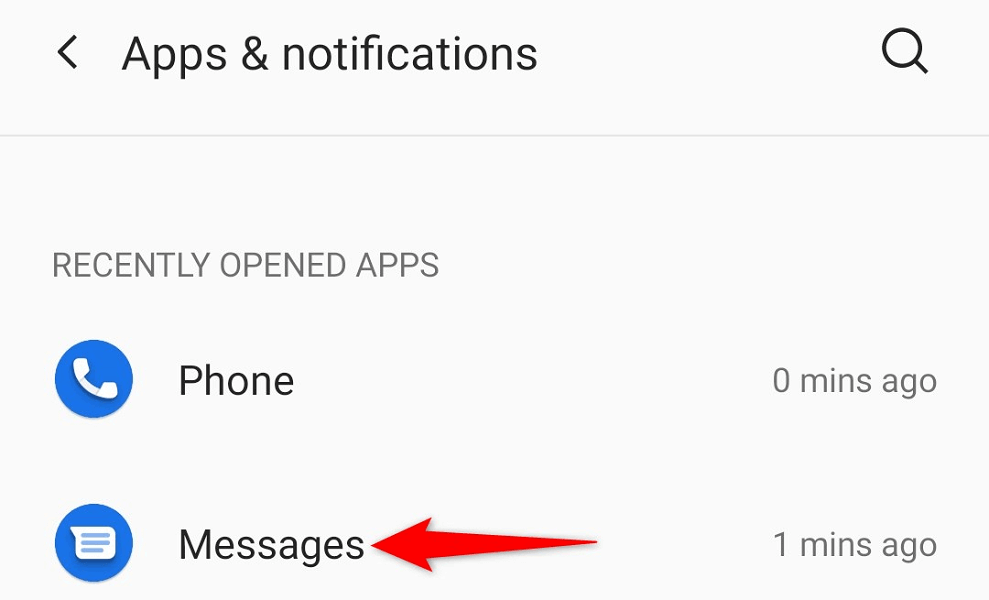
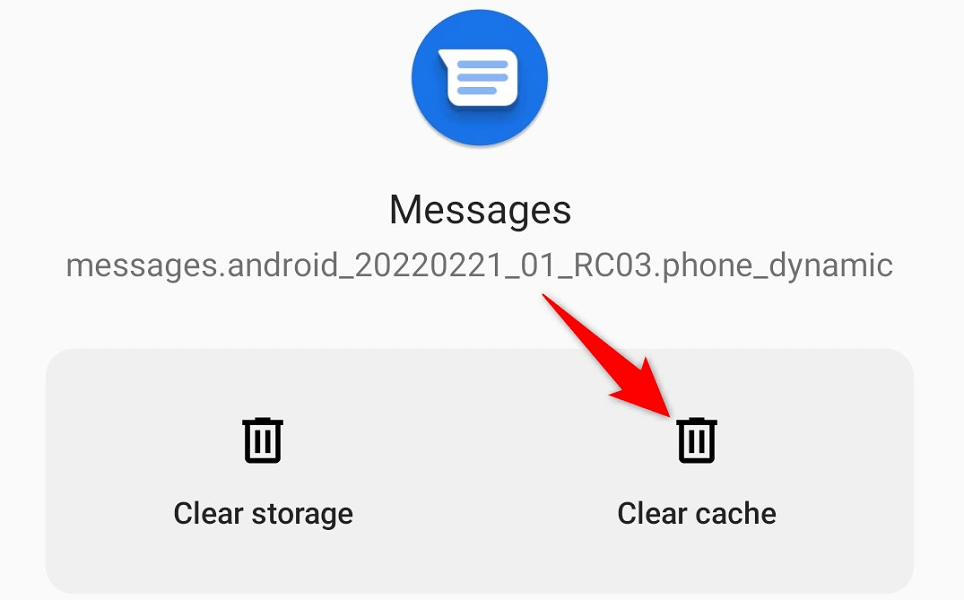
Проблемы приложения «Сообщения», вызванные файлами кэша, теперь должны быть решены..
Обновите приложение «Сообщения»
Как и другие приложения, приложение «Сообщения» следует обновлять, чтобы существующие ошибки были исправлены и у вас были новейшие функции. Обновление приложения – это бесплатный, быстрый и простой процесс.
Вы также можете включить автоматическое обновление для приложения, чтобы оно находило и устанавливало последние обновления без вашего участия.
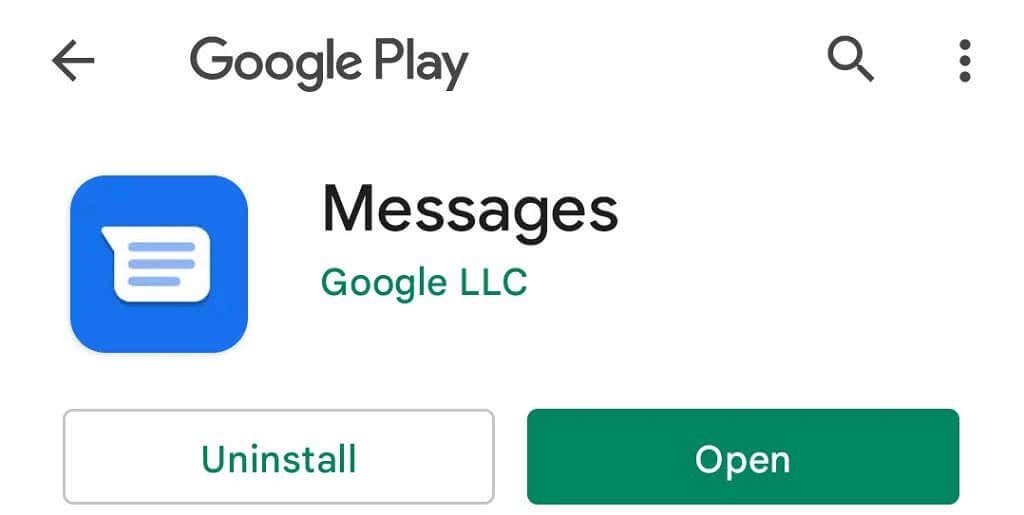
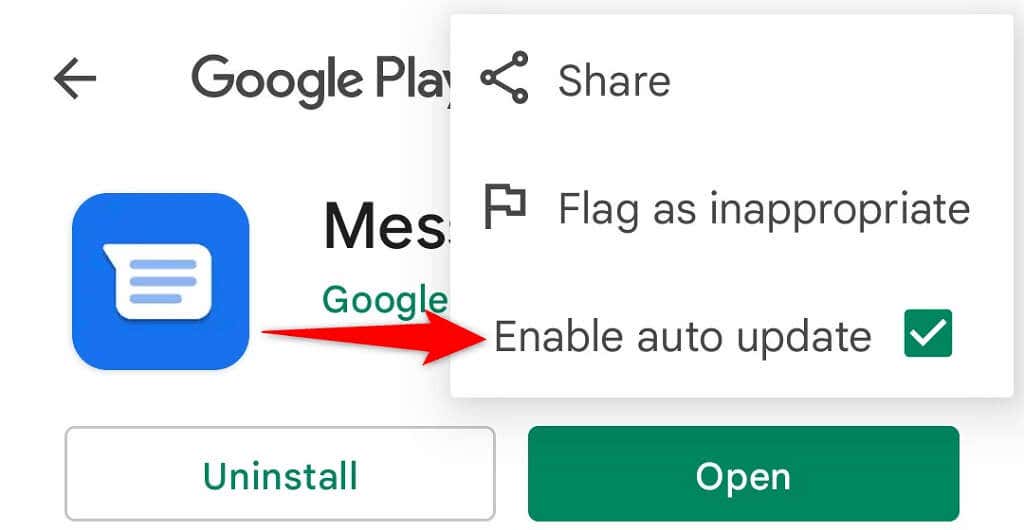
Сбросить настройки сети на телефоне
Настройки вашей сети определяют, как ваш телефон Android подключается к различным сетям. Если эти настройки настроены неправильно или повреждены, вам придется сбросить настройки, прежде чем ваши текстовые сообщения начнут приходить.
На большинстве телефонов Android легко получить привести настройки сети к заводским значениям.

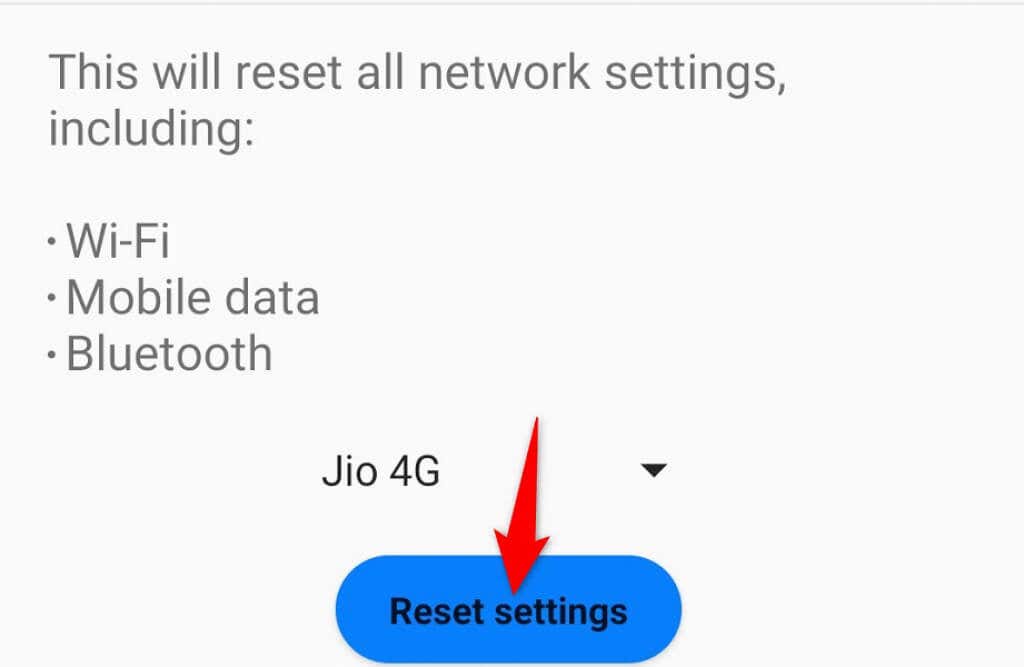
Обновите Android на своем телефоне
Необходимо убедиться, что на вашем телефоне установлена последняя версия Android, так как известно, что в более старых версиях есть проблемы. Возможно, ваш телефон не получает текстовые сообщения из-за устаревшая версия Android.
Обновить версию операционной системы вашего телефона можно легко и быстро. Однако для загрузки обновления вам потребуется доступ к Интернету.
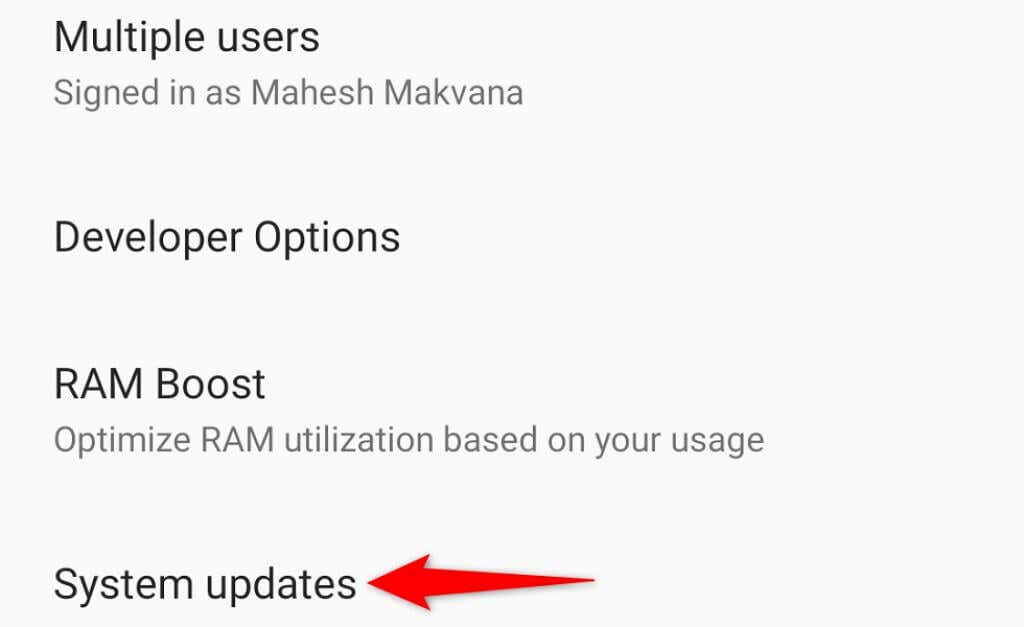
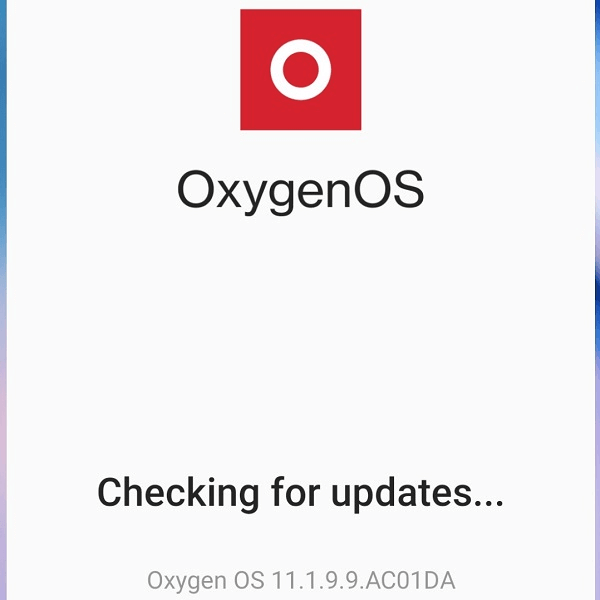
Заставьте свой телефон Android без проблем получать текстовые сообщения
Плохо настроенные параметры настроек и проблемы с сетью — две основные причины того, что вы не получаете текстовые сообщения на свой телефон Android. Используя методы, описанные в приведенном выше руководстве, вы сможете обойти эту проблему и выполнить начните получать SMS и MMS-сообщения как обычно. Наслаждайтесь текстовыми сообщениями!
.